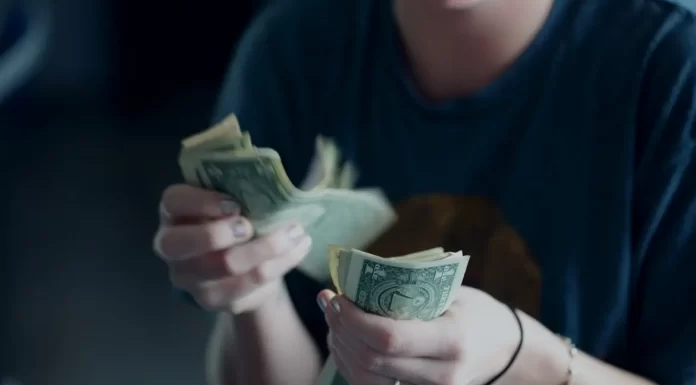最低賃金とは、雇用主が従業員に支払わなければならない1時間当たり(米国の場合)または1ヶ月当たり(ヨーロッパ諸国の場合)の金額である。最低賃金を生活賃金とするのか、計算のための合成数字とするのか(ヨーロッパの多くの国では、罰金や国家サービス料の計算などに使われている)、あるいは「sweat equity」制度に対抗する手段とするのかについては、さまざまな意見がある。
2021年に米国議会予算局が発表したレポートによると、2025年までに連邦最低賃金を時給15ドルまで段階的に引き上げることで、1700万人の労働者が恩恵を受ける一方、140万人の雇用が減少すると試算されています(詳しくはこちらの記事を読んでみてください)。
いずれにしても、2021年10月現在、米国の連邦最低賃金は時給7.25ドルと定められています。また、チップの最低額は、30ドル以上のチップを受け取った労働者の場合、時給2.13ドルと定められています。
さらに、米国ではワイオミング州やモンタナ州など、最低賃金を7.25ドル以下に設定している州もありますが、公正労働基準法の適用を受ける雇用者は、現行の連邦最低賃金である7.25ドルを時給として支払わなければなりません。
アメリカの最低賃金別の州 2021年
以下は、米国の州別最低賃金の表で、表には時間当たりの最低賃金とチップの最低賃金が含まれています。
| ステート | 最低賃金 | チップの最低賃金 |
| Alabama | 州の最低賃金法がない(FLSAに該当する雇用主は7.25ドル | $2.13 |
| アラスカ | $10.34 | $10.34 |
| アリゾナ | $12.15 | $9.15 |
| アーカンソー | $11.00 | $2.63 |
| カリフォルニア | 14ドル(従業員数26人以上の雇用主の場合、その他は13ドル | 14ドル(従業員数26人以上の雇用主の場合、その他は13ドル |
| コロラド | $12.32 | $9.30 |
| コネチカット州 | $13.00 | $8.23 |
| デラウェア | $9.25 | $2.23 |
| DC(ワシントン) | $15.20 | $5.00 |
| フロリダ | $10.00 | 1時間あたり6.98ドル |
| ジョージア | 5.15ドル(FLSAに該当する雇用主は7.25ドル | $2.13 |
| ハワイ | $10.10 | $9.35 |
| アイダホ | $7.25 | $3.35 |
| イリノイ州 | $11.00 | $6.60 |
| インディアナ | $7.25 | $2.13 |
| アイオワ | $7.25 | $2.13 |
| カンサス | $7.25 | $2.13 |
| ケンタッキー | $7.25 | $2.13 |
| ルイジアナ州 | $7.25 | $2.13 |
| メイン | $12.15 | $6.08 |
| メリーランド州 | 11.75ドル(従業員数15名以上の雇用主)/11.60ドル | $3.63 |
| マサチューセッツ州 | $13.50 | $5.55 |
| ミシガン | 9.65ドル(従業員数2名以上の雇用主の場合 | $3.75 |
| ミネソタ州 | 10.08ドル(収入が50万ドル以上の雇用主)/8.21ドル(収入が50万ドル未満の雇用主の場合 | 10.08ドル(収入が50万ドル以上の雇用主)/8.21ドル(収入が50万ドル未満の雇用主の場合 |
| ミシシッピ | 州の最低賃金法がない(FLSAに該当する雇用主は7.25ドル | $2.13 |
| ミズーリ | $10.30 | $5.15 |
| モンタナ | $8.75 | $8.75 |
| ネブラスカ | $9.00 | $2.13 |
| ネバダ州 | $9.00 | $9.00 |
| ニューハンプシャー州 | $7.25 | $3.26 |
| ニュージャージー | 12.00ドル(非季節性、従業員数6名以上の雇用主)/11.00ドル(季節性、従業員数5名以下の雇用主 | $4.13 |
| ニューメキシコ州 | $10.50 | $2.55 |
| ニューヨーク | $12.50 | $8.35 |
| ノースカロライナ州 | $7.25 | $7.25 |
| ノースダコタ | $7.25 | $7.25 |
| オハイオ州 | $8.80 | $4.40 |
| オクラホマ | $7.25 | $7.25 |
| オレゴン | $12.75 | $12.75 |
| ペンシルバニア | $7.25 | $2.83 |
| プエルトリコ | 7.25ドル(FLSA対象者)/5.08ドル | $2.13 |
| ロードアイランド州 | $11.50 | $3.89 |
| サウスカロライナ州 | 7.25ドル(FLSAの対象となる従業員の場合、州の最低賃金はなし | $2.13 |
| サウスダコタ | $9.45 | $4.73 |
| テネシー | 7.25ドル(FLSAの対象となる従業員の場合、州の最低賃金はなし | $2.13 |
| テキサス | $7.25 | $2.13 |
| ユタ | $7.25 | $2.13 |
| バーモント | $11.75 | $5.88 |
| バージニア | 9.50ドル(従業員数4名以上の企業向け | $2.13 |
| ワシントン | $13.69 | $13.69 |
| ウェストバージニア州 | $8.75 | $2.62 |
| ウィスコンシン州 | $7.25 | $2.33 |
| ワイオミング | $7.25 | $2.13 |
最低賃金が最も高い州はどこですか?
最低賃金が最も高いのは、コロンビア特別区(15.2ドル)です。
最低賃金が最も高い州はカリフォルニア州で、時給14ドルの最低賃金を宣言しています。ただし、26人以上の従業員を抱える雇用主に限る。
全従業員の最低賃金が最も高い州はワシントン州で、時給は13.69ドルです。
最低賃金による上位5州は
- ワシントン – $13.69
- マサチューセッツ州 – $13.50
- カリフォルニア州 – 13.00ドル(従業員数26名以上の雇用主は14.00ドル
- コネチカット州 – $13.00
- Oregon-$12.75
連邦政府の最低賃金は州の最低賃金に優先しますか?
はい、万が一、州の最低賃金が州の最低賃金よりも低い場合(または州に最低賃金法がない場合)は、公正労働基準法(FLSA)の対象となる労働者には7.25ドルの連邦最低賃金が適用されます。
市は州の最低賃金よりも高い最低賃金を設定することができますか?
はい、市は独自の最低賃金基準を設けることができ、それは州内で適用されているものよりも高い場合があります。
最低賃金が高い都市のトップ5は、以下の通りです。
- カリフォルニア州エメリービル – $17.30
- ワシントン州シアトル – $16.69
- サニーベール(カリフォルニア州) – 16.30ドル
- カリフォルニア州マウンテンビュー – $16.30
- サンフランシスコカリフォルニア州 – $16.07
最低賃金法がない州や、連邦政府の最低賃金よりも低い州とは?
最低賃金がない州や、連邦政府の最低賃金よりも低い州もあります。それは以下の通りです。
- ジョージア
- アイオワ
- アイダホ
- インディアナ
- カンサス
- ケンタッキー
- ノースカロライナ州
- ノースダコタ
- ニューハンプシャー州
- オクラホマ
- ペンシルバニア
- テキサス
- ユタ
- ウィスコンシン州
- ワイオミング
最低賃金が最も低い州は2つあります。ジョージア州(5.15ドル)とワイオミング州(5.15ドル)です。しかし、これらの州で公正労働基準法(Fair Labor Standards Act)の適用を受ける雇用主は、連邦政府の最低賃金7.25ドルを支払わなければならないことを知っておく必要があります。
また、プエルトリコでは最低賃金が5.08ドルですが、FLSAに該当する雇用主は連邦政府の最低賃金である7.25ドルを支払う必要があるとされています。